Google Maps không nói chuyện trong Android? Đây là những gì cần làm

Nếu Google Maps không nói chuyện trong Android và bạn không nghe thấy chỉ đường, hãy đảm bảo xóa dữ liệu khỏi ứng dụng hoặc cài đặt lại ứng dụng.
Ứng dụng Instagram trên Android và iPhone, giống như nhiều ứng dụng khác, yêu cầu nhiều quyền khác nhau. Có quyền truy cập Bộ nhớ hoặc Ảnh rõ ràng cho phép Instagram truy cập các tệp phương tiện trên bộ nhớ cục bộ. Có quyền Vị trí cho thẻ vị trí và Danh bạ để Instagram có thể kiểm tra xem có bất kỳ liên hệ nào của bạn đang sử dụng Instagram hay không. Cuối cùng là quyền Camera và Micrô. Một số người dùng đã tự hỏi làm thế nào để bật quyền truy cập máy ảnh trên Instagram và chúng tôi đảm bảo sẽ giải thích bên dưới.
Mục lục:
Tại sao tôi không thể bật camera cho Instagram trên iOS 15?
1. Cấp quyền cho máy ảnh Instagram trên Android
Thông thường, bạn được hỏi về quyền truy cập máy ảnh trong lần đầu tiên cố gắng tạo câu chuyện hoặc bài đăng trên Instagram. Bạn sẽ nhận được một loạt lời nhắc yêu cầu quyền đối với Máy ảnh, Micrô, Vị trí và Bộ nhớ. Nếu ban đầu bạn không cấp những quyền này, bạn sẽ nhận được những lời nhắc tương tự vào lần sau.
Tuy nhiên, một số người dùng báo cáo rằng camera Instagram đang gặp sự cố khiến chúng tôi tin rằng lời nhắc thứ hai không bao giờ xảy ra. Điều này có thể dẫn đến sự cố.
Vì vậy, để tránh điều này và khắc phục các sự cố có thể xảy ra, bạn cần điều hướng đến cài đặt hệ thống và cấp quyền Máy ảnh (và các quyền khác) cho Instagram.
Dưới đây là cách cấp quyền cho máy ảnh Instagram trên Android:

Hầu hết thời gian, điều này sẽ khắc phục sự cố. Nếu không, hãy xóa dữ liệu ứng dụng, mở Instagram và đăng nhập lại, sau đó quay lại Cài đặt> Ứng dụng> Instagram> Quyền và cấp tất cả quyền.
2. Bật quyền truy cập máy ảnh trên Instagram cho iOS
Đó là một thỏa thuận tương tự trên iOS. Một ngoại lệ là ngoài Camera, Micrô, Bộ nhớ (Ảnh) và Danh bạ thông thường, Instagram trên iOS còn yêu cầu quyền theo dõi bạn (Cài đặt> Quyền riêng tư> Theo dõi). Ngoài ra, mọi thứ khác về cơ bản giống như trên Android.
Dưới đây là cách bật quyền truy cập máy ảnh trên Instagram cho iOS:
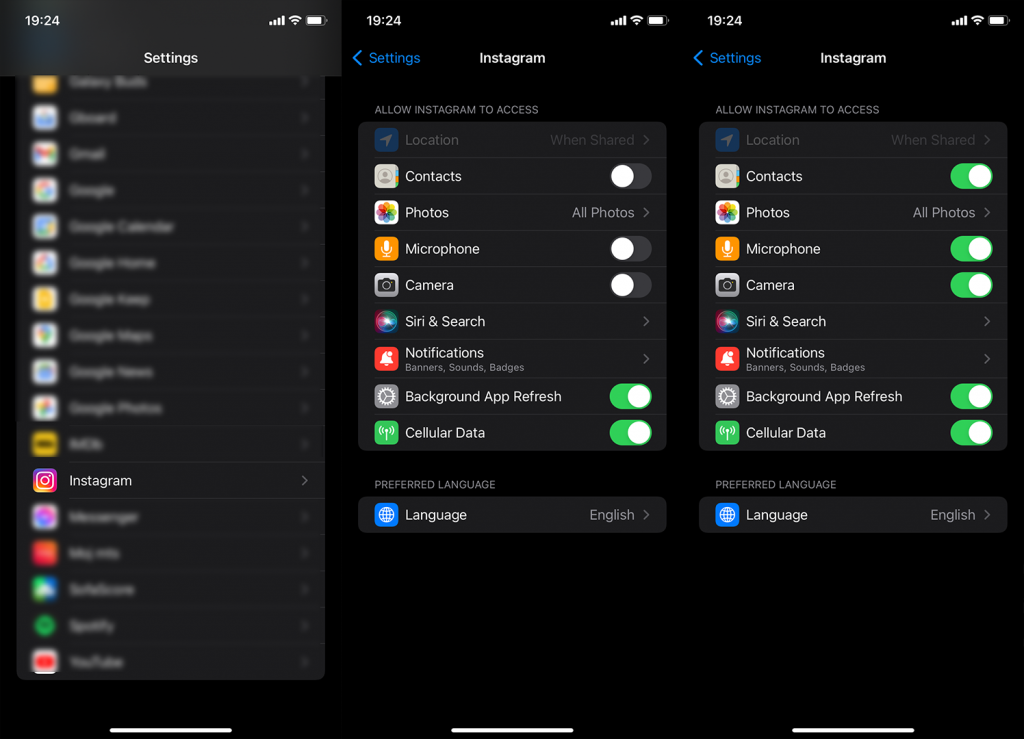
Và, trên lưu ý đó, chúng tôi có thể kết thúc bài viết này. Cảm ơn bạn đã đọc và đừng quên chia sẻ suy nghĩ, câu hỏi hoặc đề xuất của bạn. Chúng tôi mong chờ tin từ bạn.
Có thể có nhiều lý do khiến việc truy cập camera instagram không hoạt động. Một vấn đề phổ biến là nó không có quyền sử dụng hoặc truy cập vào máy ảnh hoặc instagram không có tùy chọn máy ảnh. Để khắc phục sự cố này, bạn có thể làm theo các bước trên để cho phép Instagram sử dụng máy ảnh của bạn.
Nút camera cũng có thể không hoạt động do trục trặc hoặc lỗi trong ứng dụng hoặc sự cố với phần mềm hoặc phần cứng của thiết bị.
Nếu nút camera Instagram gây rắc rối, bạn có thể thử buộc đóng ứng dụng và mở lại để xem cách đó có khắc phục được sự cố không.
Bạn cũng có thể thử đảm bảo nó hoạt động bằng cách khởi động lại thiết bị của mình hoặc cập nhật ứng dụng lên phiên bản mới nhất. Nếu sự cố vẫn tiếp diễn, bạn có thể liên hệ với nhóm hỗ trợ của Instagram để được trợ giúp thêm.
Nếu Google Maps không nói chuyện trong Android và bạn không nghe thấy chỉ đường, hãy đảm bảo xóa dữ liệu khỏi ứng dụng hoặc cài đặt lại ứng dụng.
Nếu Gmail dành cho Android không gửi email, hãy kiểm tra thông tin đăng nhập của người nhận và cấu hình máy chủ, xóa dữ liệu và bộ nhớ cache của ứng dụng hoặc cài đặt lại Gmail.
Nếu ứng dụng Ảnh chiếm quá nhiều dung lượng lưu trữ trên iPhone của bạn mặc dù bạn không có nhiều ảnh và video, hãy xem các mẹo của chúng tôi và tạo dung lượng.
Để tắt chế độ ẩn danh trên iPhone, hãy mở biểu tượng Tab và chọn Trang bắt đầu từ menu thả xuống hoặc chọn Tab trên Chrome.
Nếu Mạng di động của bạn không khả dụng, hãy đảm bảo kiểm tra cài đặt SIM và hệ thống, tắt Chế độ trên máy bay hoặc đặt lại cài đặt mạng.
Nếu âm lượng Bluetooth quá nhỏ trên iPhone của bạn, bạn có thể tăng âm lượng bằng cách tắt tùy chọn Reduce Loud Sounds. Tìm hiểu cách thực hiện tại đây.
Nếu Spotify ngừng phát khi màn hình tắt trên Android, hãy cho phép hoạt động nền, tắt tối ưu hóa pin hoặc cài đặt lại ứng dụng.
Nếu bạn muốn đặt danh bạ ở chế độ im lặng trên Android của mình, chỉ cần chỉnh sửa ngoại lệ Không làm phiền cho các liên hệ yêu thích. Thông tin chi tiết trong bài báo.
Nếu Lịch Outlook của bạn không đồng bộ hóa với iPhone, hãy kiểm tra Cài đặt Lịch, xóa và thêm lại tài khoản hoặc sử dụng ứng dụng Microsoft Outlook.
Có hai cách để làm cho một số liên lạc nhất định đổ chuông trên iPhone. Bạn có thể tinh chỉnh DND hoặc sử dụng Bỏ qua khẩn cấp Danh bạ.








